
Chaque fois que nous connectons un appareil pour la première fois, que ce soit un iPhone, un iPad ou un iPod touch à notre ordinateur, quelque chose qui devient de moins en moins, à la fois iTunes et notre appareil ils nous montrent un message demandant l'autorisation de faire confiance à l'appareil, une autorisation qui permet d'accéder à tout le contenu de notre compte.
Apple nous permet d'utiliser notre compte Apple sur jusqu'à 10 appareils, dont un maximum de 5 ordinateurs, donc si nous renouvelons régulièrement nos appareils, il est plus que probable qu'il soit pratique de mettre à jour le nombre d'appareils associés à iTunes, pour éviter de rencontrer une surprise désagréable lorsque nous nous attendons le moins ce.
Ce record il n'est pas stocké sur notre ordinateur, il réside plutôt sur les serveurs d'Apple. Si nous prévoyons de vendre l'un des appareils que nous avons associés à notre identifiant Apple, nous devons retirer l'autorisation pour empêcher, incidemment, que cet appareil ait accès à tout le contenu associé à notre identifiant. Pour savoir quels sont les appareils associés à notre compte, pour cela nous devons effectuer les étapes suivantes:
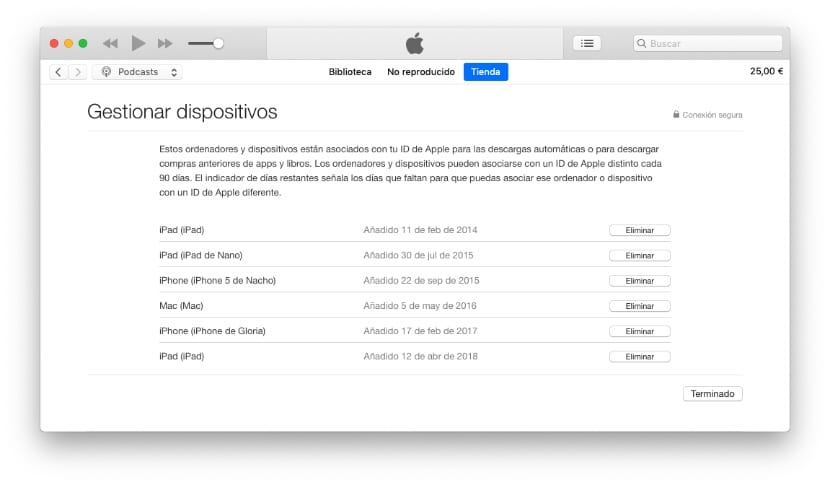
- Nous ouvrons iTunes.
- Nous nous dirigeons Compte> Afficher mon compte.
- À ce moment-là, iTunes nous demandera le mot de passe de notre compte.
- Dans la section iTunes dans le cloud, les appareils associés sont affichés. Pour le voir, cliquez sur Gérez les appareils.
- Pour supprimer l'appareil que nous ne voulons pas continuer associé à notre identifiant Apple, il faut cliquer sur supprimer.
- Soyez prudent avec ce processus, car ne demande à aucun moment de confirmation.
Si nous n'avons pas le temps de retirer l'autorisation avant de vendre un appareil, nous devons garder à l'esprit qu'une fois que nous nous déconnectons d'iCloud sur l'appareil, cela supprime également automatiquement l'appareil de cette liste et il sera à nouveau inclus si nous l'associons à nouveau à notre identifiant Apple.
